كيفية تمكين وضع الصيانة في WordPress: دليل خطوة بخطوة
نشرت: 2022-06-16هل تحتاج إلى تمكين وضع الصيانة في WordPress ؟ سواء كنت تعيد تسمية موقع WordPress الخاص بك ، أو تحرّي الخلل وإصلاحه ، أو تجري تحديثًا جوهريًا لصفحة موجودة ، فقد تحتاج إلى وضع موقعك في وضع الصيانة لأن الموقع المعيب أو نصف المبني بالكاد يصرخ الاحتراف.
ولكن يمكنك أن تفقد جمهورك الكبير إذا لم تضع موقع WordPress الخاص بك في وضع الصيانة قبل إجراء التغييرات. لذلك ، من الأفضل دائمًا السماح للزائرين بمعرفة ما يحدث من خلال عرض إشعار سهل الاستخدام ومتى سيعود موقع WordPress الخاص بك. لذلك في هذا الدليل ، سوف أطلعك على عملية تمكين وضع الصيانة على موقع الويب الخاص بك.
إلى جانب ذلك ، سأشرح أيضًا سبب تعيين موقع WordPress وتخصيصه في وضع الصيانة.
ما هو وضع الصيانة؟
عندما تضع موقع WordPress الخاص بك في وضع الصيانة ، فلن يكون متاحًا حتى تتمكن من العمل عليه أثناء تعطل الموقع. سيتمكن الزائرون من رؤية ما يحدث أثناء عملك بسبب إشعار لطيف يتم نشره في مكان قريب.
إذا وصل العملاء إلى موقع الويب الخاص بك ووجدوا أنه معطل ، فسيعتقدون أنك تعرضت للاختراق أو أن أي شيء قد حدث بشكل خاطئ بشكل مأساوي. من المعتاد إنشاء صفحة واحدة أو رسالة تنبيه توضح أن الموقع الإلكتروني لن يكون متاحًا للصيانة.
هل رأيت شيئًا كهذا من قبل؟
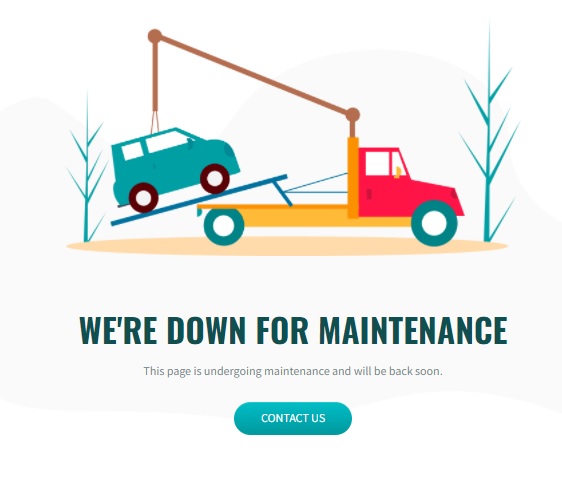
دعني أساعدك في كيفية تمكين وضع الصيانة لموقع WordPress الخاص بك.
لماذا ومتى من الضروري تمكين وضع الصيانة في WordPress؟
هناك العديد من الأسباب لتمكين وضع الصيانة على موقع WordPress الخاص بك. قد يتضمن إعادة تصميم كاملة ، وتثبيت مكونات إضافية جديدة ، وتخصيص أو تحديث السمات لتفضيلات شركتك.
من الأفضل إجراء هذه الترقيات والصيانة خلف الأبواب المغلقة. إذا كانت هناك مشاكل في التحديث ، فسوف ينتهي بك الأمر مع موقع ويب معطل. لذلك ، يجب أن تتوقف عن الاتصال بالإنترنت قبل إجراء أي تغييرات كبيرة على موقع الويب الخاص بك لمنع ترك انطباع سيء على زوار موقعك على الويب. هناك مثال آخر مهم يمكن فيه استخدام وضع الصيانة وهو أثناء عملية إنشاء موقع الويب الخاص بك ، ويمكنك استخدام رسالة "قريبًا" لإبقاء الزوار المحتملين مهتمين.
ومع ذلك ، فإن وضع الصيانة ليس مطلوبًا لجميع مشاكل مواقع الويب. لن يكون للترقيات البسيطة للوظائف العامة لموقعك ، مثل إدارة أو نشر محتوى جديد ، أو تحميل صورة ، أو ترقية المكونات الإضافية البسيطة ، أو معالجة خطأ بسيط ، أو تغيير محتوى المدونة ، أي تأثير كبير على الواجهة الأمامية لموقعك. ونتيجة لذلك ، فإن القيام بها أثناء تشغيل الموقع يكون آمنًا ولن يتم تعطيل حركة المرور والزائرين. ومع ذلك ، ليست كل التحديثات مباشرة مثل النقر فوق الزر "تحديث الآن" دون أي مشكلة في موقع الويب الخاص بك.
إن تمكين وضع الصيانة هو كل ما تحتاج إلى معرفته لجميع التحديثات والتعديلات المعقدة .
فوائد تمكين وضع الصيانة في ووردبريس
بالإضافة إلى ذلك ، هناك بعض المزايا الإضافية الأخرى لاستخدام وضع الصيانة. لقد جندت أهم واحد تحتها.
الترويج لموقع الويب من خلال "Coming Soon Page"
من الممكن أيضًا استخدام وضع الصيانة في WordPress لإعلام أو الإعلان عن موقع ويب قيد الإنشاء حاليًا.
أثناء عملك على الموقع ، يمكنك استخدام نفس مكونات WordPress الإضافية لعرض الصفحة المقصودة "قريبًا" لإبقاء الزوار على اطلاع دائم بتقدم الأعمال. بمجرد اكتمال الموقع للترحيب بزوار موقع الويب المصمم حديثًا ، قم فقط بإيقاف تشغيل وضع الصيانة.
يعزز الاحتراف والشرعية للعلامة التجارية
موقع الويب المعيب يصرخ بعدم الاحتراف ، ويؤثر سلبًا على حركة مرور الموقع ، ويقلل من معدلات التحويل ، ويهدد مصداقية العلامة التجارية.
لتجنب مثل هذه المشكلة ، يقدم WordPress مجموعة واسعة من أوضاع الصيانة أو المكونات الإضافية قيد الإنشاء والتي يمكن تخصيصها لتتناسب مع تصميم موقع الويب.
تعمل هذه الطريقة الاحترافية لتمكين وضع الصيانة على إبقاء المستهلكين على اطلاع وتعزز رضا العملاء.
يتجنب الخروقات والمخاطر الأمنية
يمكن أن يحمي وضع صيانة WordPress أيضًا معلومات زوار موقع الويب الخاص بك ، وهو أمر بالغ الأهمية إذا كنت تحاول إصلاح مشكلات الأمان. يعد وضعه في وضع الصيانة هو الخيار الأكثر حكمة بدلاً من تعريض سلامة الزوار للخطر من خلال تعريضهم لارتباط خطير.
كيفية تمكين وضع الصيانة في ووردبريس؟
لا يسمح لك WordPress بوضع موقع الويب الخاص بك في وضع الصيانة افتراضيًا. لذلك ، فإن أفضل طريقة لتمكين وضع الصيانة في WordPress هي استخدام مكون إضافي لأنها تساعد في زيادة وظائف موقع الويب الخاص بك.
يمكنك بسهولة استخدام مكون إضافي لصيانة WordPress لتضمين شيء أكثر إثارة للاهتمام والمشاركة في موقع الويب الخاص بك. ليس ذلك فحسب ، بل سيسمح لك أيضًا بتضمين معلومات مهمة. على سبيل المثال ، يمكنك تقديم معلومات الاتصال ومشاركة الأفكار حول ما سيأتي أو حتى حث العملاء المهتمين على ملء نموذج موجز يتعلق باستفساراتهم على موقع الويب الخاص بك على صفحة الصيانة.
في هذا العرض التوضيحي ، سنستخدم المكون الإضافي WP Maintenance Mode & Coming Soon . إنه سهل الاستخدام للغاية ويأتي مع العديد من الميزات التي يمكن أن تكون مفيدة لتخصيص صفحة الصيانة الخاصة بك. علاوة على ذلك ، يمكنك إضافة عدد من النماذج وأيقونات الوسائط الاجتماعية وما إلى ذلك لزيادة التفاعل مع زوارك.
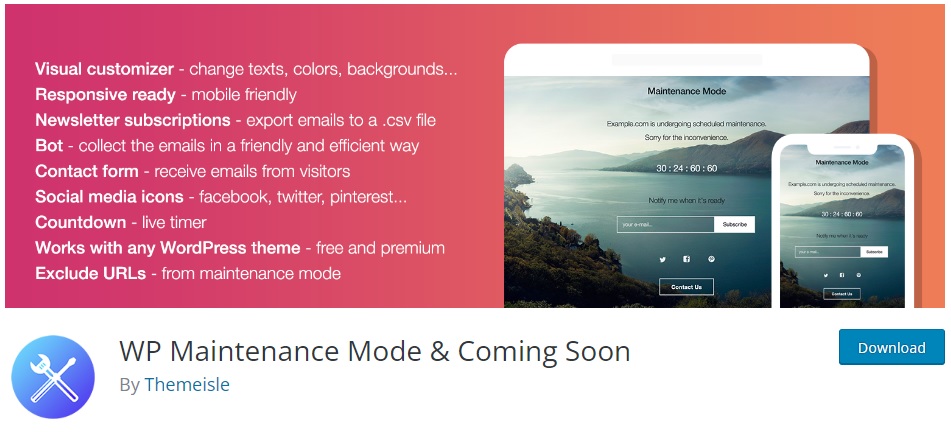
ولكن لبدء استخدام المكون الإضافي ، يجب عليك تثبيته وتنشيطه أولاً.
الخطوة 1: تثبيت وتنشيط البرنامج المساعد
لتثبيت المكون الإضافي ، قم بتسجيل الدخول إلى لوحة تحكم مسؤول WordPress ، وانتقل إلى المكونات الإضافية> إضافة جديد . بعد ذلك ، أدخل الكلمات الأساسية للمكوِّن الإضافي في شريط البحث أعلى يمين الشاشة.
ثم ، انقر فوق التثبيت الآن للمكوِّن الإضافي بعد عرضه في نتائج البحث. سيتم تثبيت البرنامج المساعد في فترة.
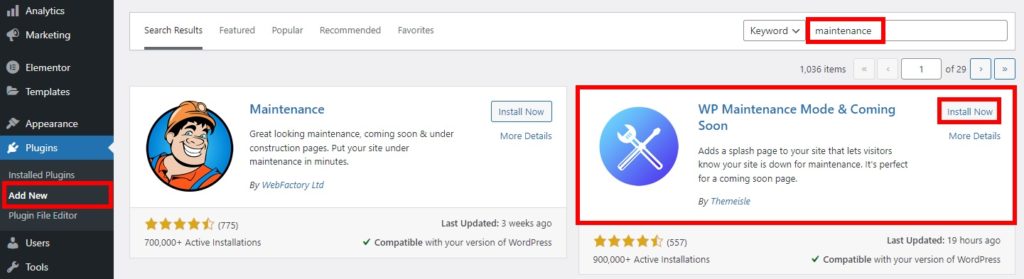
بعد تثبيت المكون الإضافي ، قم بتنشيطه أيضًا. بعد ذلك ، يمكنك البدء في تكوين إعدادات المكون الإضافي لتمكين وضع الصيانة على موقع WordPress الخاص بك.
ومع ذلك ، يجب عليك تثبيت المكون الإضافي يدويًا إذا لم يكن مدرجًا في مستودع WordPress الإضافي الرسمي.
الخطوة 2: تكوين إعدادات البرنامج المساعد لوضع الصيانة
بعد تنشيط المكون الإضافي ، انتقل إلى الإعدادات> وضع صيانة WP لإجراء أي تغييرات ضرورية على تكوين المكون الإضافي.
تحتوي صفحة الإعدادات على خمس علامات تبويب: عام ، وتصميم ، ووحدات نمطية ، وإدارة الروبوتات ، والقانون العام لحماية البيانات (GDPR).
دعنا نلقي نظرة أعمق على كل من علامات التبويب هذه.
2.1. الاعدادات العامة
تتكون علامة التبويب " عام " من جميع الإعدادات الافتراضية للمكون الإضافي. هنا ، الخيار الأول الذي ستراه هو الحالة التي تم تعيينها على "غير نشط" افتراضيًا. من أجل تمكين موقع WordPress الخاص بك في وضع الصيانة ، يجب عليك أولاً تعيينه على حالة التنشيط .

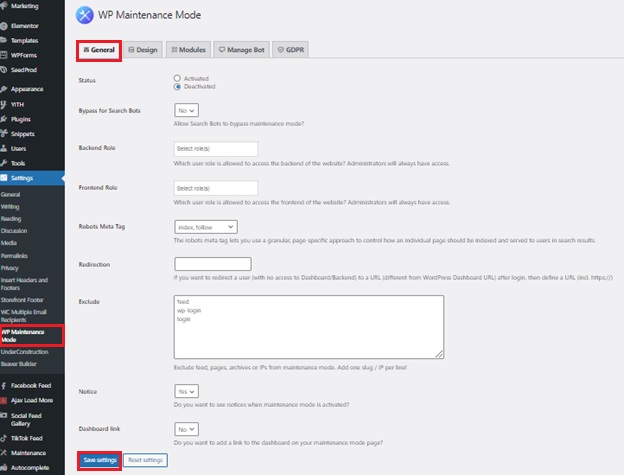
إذا كنت تريد أن تتمكن محركات البحث من رؤية موقع الويب الخاص بك عندما يكون في وضع الصيانة ، فانقر فوق الخيار "Bypass for Search Bots" إلى "نعم".
الإدخالان التاليان هما دور النهاية الخلفية ودور الواجهة الأمامية. يمكنك تحديد أدوار المستخدم التي لها حق الوصول إلى النهاية الخلفية عندما يكون موقع الويب في وضع الصيانة. إذا كنت لا ترى هذا الخيار ، فلن يتمكن سوى المسؤول من تحديثه.
علاوة على ذلك ، يمكنك أيضًا العثور على المزيد من الإعدادات هنا لإعادة التوجيه والإشعار والروابط الصادرة. بمجرد إجراء جميع التغييرات اللازمة ، تأكد من حفظ الإعدادات .
2.2. تصميم
بعد ذلك ، يمكنك فتح علامة التبويب " تصميم " ، والتي تتيح لك تغيير المظهر المرئي لصفحة الصيانة الخاصة بك.
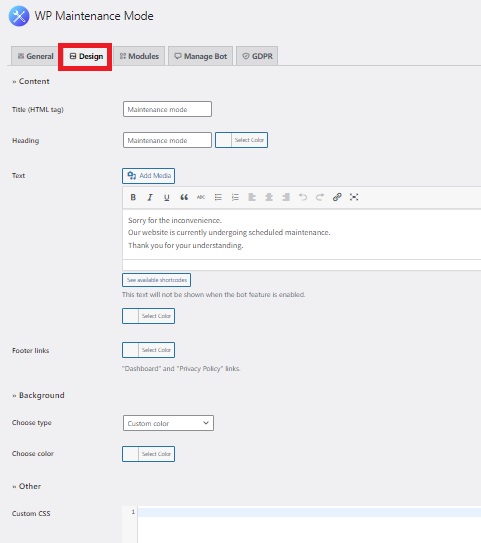
انتقل إلى قسم العنوان (علامة HTML) واكتب العنوان الخاص بك لبدء إنشاء صفحة البداية. بعد ذلك ، أدخل العنوان والنص لتخصيص إشعار الصيانة الذي سيظهر على الشاشة في الحقول المناسبة. وبالمثل ، يمكنك إضافة روابط تذييل إلى صفحة الصيانة الخاصة بك من هنا.
بعد ذلك ، يمكنك تخصيص لون خلفية الصفحة وفقًا لتفضيلاتك أيضًا. هناك خيار آخر وهو استخدام صورة خلفية مخصصة لتحسين المظهر المرئي للصفحة.
أخيرًا ، يمكنك أيضًا إضافة CSS مخصص إلى صفحة صيانة WordPress الخاصة بك بعد تمكينها. يمكن أن يكون هذا مفيدًا إذا كنت تريد إجراء أي تغييرات مرئية على الصفحة غير المضمنة في المكون الإضافي.
2.3 الوحدات
من الممكن تكوين عداد العد التنازلي في قسم الوحدات . لديك خيار اختيار وقت البدء وكذلك مدة المؤقت. هذه ميزة ممتازة لأنها تتيح إعلام عملائك عند عودة موقع الويب الخاص بك إلى الإنترنت.
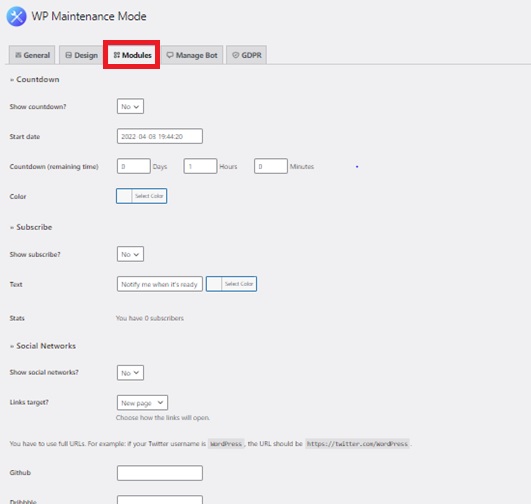
الجزء التالي من علامة التبويب "الوحدات النمطية" مخصص لخيارات الاشتراك. هنا ، يمكنك تحديد الخيار لإظهار زر الاشتراك. يمكنك أيضًا إضافة بعض النصوص الإضافية إليه والاطلاع على إحصائيات إجمالي الاشتراكات من خلال صفحة الصيانة.
القسم الأخير معني بربط حسابات الوسائط الاجتماعية الخاصة بك بصفحة الصيانة على موقع WordPress الخاص بك. أدخل رابط حساب الوسائط الاجتماعية الخاص بك في المربع المقابل ، وسيعرض المكون الإضافي رموز الوسائط الاجتماعية على صفحة الصيانة.
2.4 إدارة الروبوت
في منطقة إدارة الروبوت ، يمكنك إنشاء أسئلة محادثة للمشتركين واستفسارات ودية حول عناوين بريدهم الإلكتروني. يمكنك إنشاء عملاء محتملين من خلال جعل الروبوت يتواصل مع المستخدمين الذين يصلون إلى صفحة الصيانة الخاصة بك من خلالها. وبالتالي ، يمكن تكوين الرسائل المخصصة ضمن علامة التبويب Manage Bot .
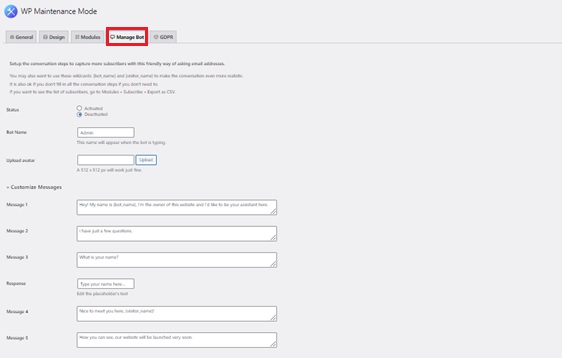
لذلك ، يمكنك إنشاء نموذج اشتراك تفاعلي لتشجيع المشتركين الجدد على الانضمام إلى قائمتك البريدية. على السطح ، الفكرة هي أنه عندما يزور المستخدم صفحة وضع الصيانة ، سيتمكن من الدخول في حوار مع روبوت.
يتوفر ما مجموعه 10 رسائل شخصية و 4 خيارات استجابة. باستخدام هذه الطريقة ، يمكنك جمع الأسماء وعناوين البريد الإلكتروني للمستخدمين.
2.5 اللائحة العامة لحماية البيانات
تحتوي علامة التبويب هذه على إعدادات الامتثال للقانون العام لحماية البيانات (GDPR). إذا كنت تقوم بجمع المعلومات عبر نموذج الاشتراك الخاص بصفحة البداية ، فيجب عليك تكوين هذا.
للمتابعة ، يجب عليك أولاً تنشيط حالة القانون العام لحماية البيانات ( GDPR) ، الموجودة ضمن علامة التبويب هذه. ثم قم بتوصيل صفحة الخصوصية وإنشاء مربعات اختيار القبول لنموذج الاتصال ونموذج الاشتراك.
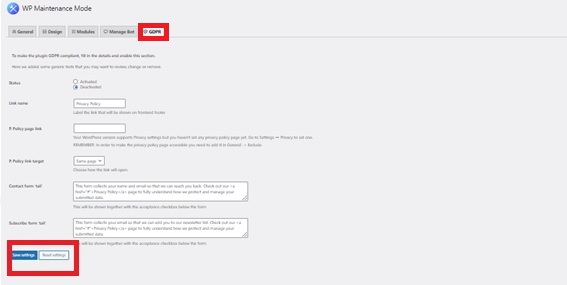
إذا لم تكن قد قمت مسبقًا بتعيين صفحة خصوصية ، فانتقل إلى الإعدادات> الخصوصية لإنشاء صفحة خصوصية.
عند إكمال تكوين القانون العام لحماية البيانات (GDPR) ، انقر فوق حفظ الإعدادات لجعل وضع الصيانة الخاص بك جاهزًا للاستخدام.
ستتمكن من رؤية صفحة الصيانة الجديدة بمجرد معاينة موقع الويب الخاص بك. تأكد من تسجيل الخروج من لوحة تحكم WordPress الخاصة بك أو استخدم علامة تبويب التصفح المتخفي. هذا لأن المستخدم المسؤول لن يكون قادرًا على رؤية صفحة الصيانة لأنه يحتاج إلى إجراء تغييرات على موقع الويب.
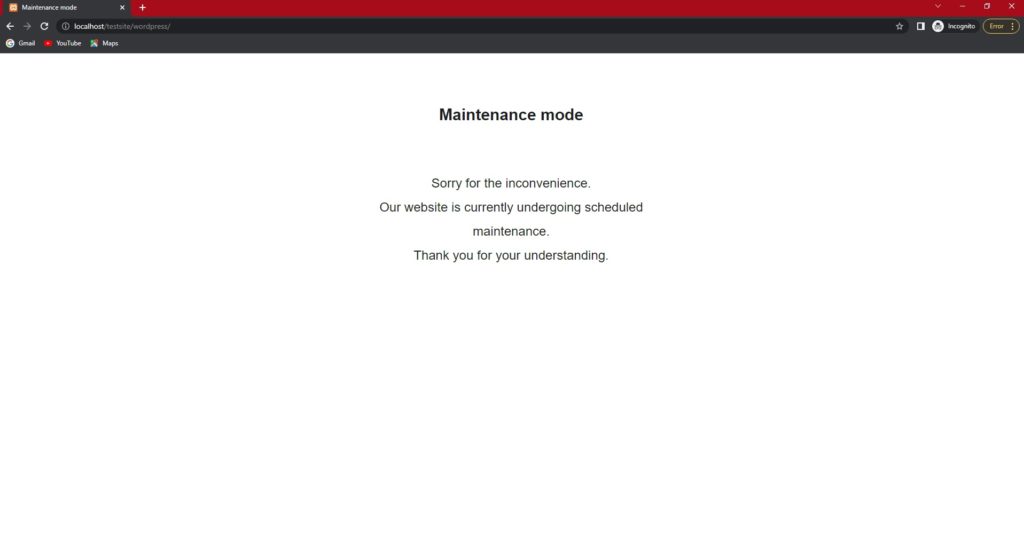
قم بإيقاف تشغيل وضع الصيانة
بمجرد تمكين وضع الصيانة في موقع WordPress الخاص بك ، ستقوم بإجراء بعض التغييرات عليه. بعد الانتهاء من إجراء التعديلات اللازمة على موقع الويب ، ستحتاج إلى إيقاف تشغيل وضع الصيانة لإعلام زوارك بأن الموقع جاهز لهم.
إذا كان الأمر كذلك ، فيمكنك بسهولة إيقاف تشغيل وضع الصيانة باستخدام المكون الإضافي. كل ما عليك فعله هو الانتقال إلى الإعدادات> وضع صيانة WP مرة أخرى وتحديد خيار إلغاء التنشيط ضمن علامة التبويب عام .
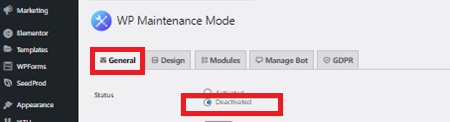
هذا هو! موقع الويب الخاص بك جاهز الآن للاستخدام من قبل زوار موقع الويب الخاص بك ويعمل بكامل طاقته.
استنتاج
هذه هي الطريقة التي يمكنك بها تمكين وضع الصيانة على موقع WordPress الخاص بك. يعد إعداد موقع الويب الخاص بك لوضع الصيانة أمرًا ضروريًا عندما تريد إجراء أي تغييرات كبيرة فيه. يمكن أن يكون هذا أيضًا طريقة رائعة لإعلام زوار موقع الويب الخاص بك بأن موقعك يخضع حاليًا للتخصيصات.
للتلخيص ، فإن أفضل طريقة لوضع موقع الويب الخاص بك في وضع الصيانة هي استخدام مكون إضافي. كل ما عليك فعله هو تثبيت وتنشيط المكون الإضافي وإجراء التغييرات اللازمة عليه حتى تتمكن من تمكين وضع الصيانة في موقع الويب الخاص بك وفقًا لتفضيلاته.
وبالمثل ، يمكنك أيضًا إضافة صفحة قادمة قريبًا إلى موقع الويب الخاص بك. إذا كنت بحاجة إلى مساعدة بخصوص ذلك ، فلدينا دليل مفصل حول كيفية إنشاء صفحة ستأتي قريبًا بالإضافة إلى قائمة ببعض أفضل المكونات الإضافية للصفحة التي سيتم طرحها قريبًا.
إذن ، أي من المكونات الإضافية المذكورة أعلاه ستختار تحديث موقع الويب الخاص بك؟
وفي الوقت نفسه ، إليك بعض البرامج التعليمية المفيدة لتخصيص موقع WordPress الخاص بك من مدونة QuadLayers الخاصة بنا.
- كيفية إنشاء مكتب مساعدة في WordPress
- هل تريد إضافة خطوط Google إلى WordPress؟ 4 طرق سهلة!
- كيفية إضافة نموذج منبثق إلى ووردبريس
